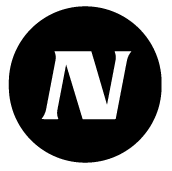Tiimit
Tiimien avulla voit tehokkaasti hallita käyttäjäryhmille eli tiimeille annettavia pääsyoikeuksia. Sen sijaan, että jakaisit pääsyoikeuksia kohteisiin jokaiselle käyttäjälle erikseen, on paljon käytännöllisempää luoda sopivia tiimejä, joille pääsyoikeudet kohteisiin jaetaan. Sen jälkeen voit liittää oikeat käyttäjät oikeisiin tiimeihin, jolloin käyttäjät perivät pääsyoikeudet tiimiltä. Yksi käyttäjä voi kuulua myös useampaan tiimiin.

Tiimiluettelossa näkyvät kaikki asiakastilin tiimit, tiimeihin kuuluvien käyttäjien lukumäärät ja tiimien kuvaukset.
Voit järjestää luettelon eri sarakkeiden mukaan napsauttamalla sarakeotsikkoja. Sarakeotsikon vieressä näkyy nuoli, joka ilmaisee minkä sarakkeen mukaan lista on järjestetty ja mihin suuntaan.
Uuden tiimin luominen
Luo uusi tiimi napsauttamalla +Uusi tiimi -painiketta.

Nimi
Anna tiimille yksilöivä ja kuvaava nimi, jotta tiimin nimestä näkyy helposti, keitä tiimiin kuuluu. Enimmäispituus on 50 merkkiä.
Esimerkki tiimin nimestä
Asiakkaalla on toimipiste, jonka nimi on Rounionkadun tehdas. Tällä toimipisteellä on pääkäyttäjiä, joiden pitää pystyä hallinnoimaan toimipisteen asetuksia. Lisäksi toimpisteellä on peruskäyttäjiä, jotka tekevät tehtäviä ja kuittaavat ilmoituksia.
Toimipisteelle luodaan kaksi tiimiä:
Rounionkadun tehtaan pääkäyttäjät
Rounionkadun tehtaan peruskäyttäjät
Tiimin kuvaus
Voit kirjoittaa myös erillisen kuvauksen, esimerkiksi mitä käyttöoikeuksia tiimin jäsenet saavat. Enimmäispituus on 200 merkkiä.
Napsauta lopuksi Tallenna -painiketta.
Kun tiimi on luotu, siirryt suoraan tiimin muokkausnäkymään, josta voit lisätä tiimin jäsenet ja antaa pääsyoikeudet.
Tiimin muokkaaminen ja poistaminen
Tiimin muokkausnäkymästä voit
Muokata tiimin nimeä ja kuvausta.
Lisätä ja poistaa tiimin jäseniä eli käyttäjiä
Muokata tiimin käyttöoikeuksia
Voit poistaa tiimin napsauttamalla Poista-linkkiä. Huomioi, että tiimin poistamista ei voi peruuttaa.

Käyttäjien lisääminen
Huomioi, että käyttäjätunnus pitää olla luotuna, ennen kuin voit lisätä käyttäjän tiimiin.
Lue lisää: Käyttäjät
Käyttäjät lisätään tiimiin yksitellen.
Napsauta “+Lisää käyttäjä” -toimintoa.
Napsauta sitten Käyttäjä-pudotusvalikkoa.

Valitse listalta tiimiin lisättävä käyttäjä.

Napsauta Lisää käyttäjä -painiketta.

Käyttäjä on lisätty tiimiin.

Voit poistaa käyttäjiä tiimistä napsauttamalla roskakori-ikonia.
Pääsyoikeuksien lisääminen
Napsauta pääsyoikeuslistan alla olevaa +Lisää pääsyoikeus -toimintoa.

Pääsyoikeuden lisäysruutu avautuu.

Ruudun kohdasta Tiimi näet mille tiimille olet lisäämässä pääsyoikeuksia.
Kohde-otsikon alla on +Lisää pääsyoikeuden kohde -painike. Napsauta sitä valitaksesi mihin kohteeseen haluat lisätä tiimille pääsyoikeuksia.
Kohteen valinta
Kohteen valintaruudulla voit hakea ja valita kohteen, johon haluat antaa tiimille pääsyoikeuksia.

Voit hakea kohteita kirjoittamalla kohteen nimen tai sen osan hakukenttään.

Kun löydät listalta haluamasi kohteen, napsauta sen Valitse-painiketta. Kohteen valintaruutu sulkeutuu ja valittu kohde siirtyy pääsyoikeuden lisäysruudun Kohde-kohtaan.
Pääsyoikeudet

Pääsyoikeus annetaan napsauttamalla sen on-off-kytkin päälle ja poistetaan napsauttamalle kytkin off-asentoon.
Lue lisää: Pääsyoikeudet
Aikataulu
Voit aikatauluttaa pääsyoikeuden valitsemalla sille nimetyn aikataulun. Ajastettu käyttöoikeus on voimassa vain aikataulun ollessa voimassa sen alku- ja loppuajan välillä.
Oletuksena pääsyoikeudet eivät ole aikataulutettuja. Jos haluat, että pääsyoikeus on voimassa vain valitun aikataulun mukaisesti, valitse vaihtoehto Ajastettu pääsyoikeus.

Valitse sitten aikataulu napsauttamalla Aikataulu-pudotusvalikkoa. Valitse sitten pudotusvalikosta haluamasi nimetty aikataulu.

Lue lisää: Aikataulut
Pääsyoikeuksien muokkaaminen ja poistaminen
Muokataksesi tai poistaaksesi pääsyoikeutta napsauta sen kynäkuvaketta.

Pääsyoikeuden muokkausruutu avautuu, josta voit muokata pääsyoikeuksia valittuun kohteeseen.

Muuta pääsyoikeuksia niiden on-off-kytkimistä. Tallenna lopuksi muutokset Tallenna-painikkeesta.
Poista pääsyoikeus napsauttamalla Poista pääsyoikeus-painiketta.
Pääsyoikeuksien tarkastelu
Näet yhteenvedon tiimin pääsyoikeuksista Pääsyoikeudet-listalta.

Annetut pääsyoikeudet on lueteltu kohteittain. Tiimin pääsyoikeudet kohteeseen esitetään erivärisin ikonein. Viemällä hiiren ikonin päälle näet käyttöoikeuden nimen.
Pääsyoikeusikonien värit
Ikonin väri | Merkitys |
|---|---|
Tummansininen | Pääsyoikeutta ei ole tälle kohteelle. |
Vihreä | Pääsyoikeus on annettu kohteelle tällä pääsyoikeusrivillä. |
Valkoinen | Pääsyoikeus periytyy kohteelle joltakin muulta pääsyoikeudelta. |